Fix Gboard blijft crashen op Android
In de wereld van toetsenborden zijn er maar weinig die de kracht van Gboard ( Google Keyboard ) kunnen evenaren. Dankzij de naadloze prestaties en intuïtieve interface heeft het de positie van een standaardtoetsenbord in veel Android - telefoons opgeleverd. Het toetsenbord integreert zichzelf met andere Google -apps en biedt een groot aantal talen en aanpasbare weergave-opties, waardoor het een algemeen voorkeurstoetsenbord is.
Niets is echter ooit perfect en Gboard is geen uitzondering. Gebruikers komen bepaalde problemen tegen in de Google - app, waarvan de meest opvallende is dat de Gboard blijft crashen. Als u ook met hetzelfde wordt geconfronteerd, helpt dit artikel u bij het vinden van de corrigerende maatregelen voor dit probleem.

Maar voordat we beginnen, zijn er enkele voorafgaande controles om het probleem in snelle stappen op te lossen. De eerste stap is om je telefoon opnieuw op te starten. Nadat de telefoon opnieuw is opgestart, controleert u of het probleem niet wordt veroorzaakt door de apps van derden die u gebruikt. Als het Gboard- toetsenbord correct werkt met andere apps, verwijder dan de andere apps die ervoor zorgen dat het toetsenbord crasht.
Fix Gboard blijft crashen op Android(Fix Gboard keeps crashing on Android)
Als u na deze stappen nog steeds met het probleem van vastlopen wordt geconfronteerd, volgt u een van deze stappen om het probleem op te lossen.
Methode 1: Maak van Gboard uw standaardtoetsenbord(Method 1: Make Gboard your Default Keyboard)
Gboard kan crashen als gevolg van conflicten met het standaardtoetsenbord van het systeem. In dit geval moet u Gboard als uw standaardtoetsenbord kiezen en dergelijke botsingen stoppen. Volg deze stappen om de wijziging door te voeren:
1. Ga in het instellingenmenu(settings) naar de sectie Additional Settings/System .
2. Open Talen en invoer en zoek de huidige toetsenbordselectie.( locate the Current Keyboard selection.)

3. Selecteer in dit gedeelte Gboard om er uw standaardtoetsenbord van te maken.
Methode 2: Gboard-cache en gegevens wissen(Method 2: Clear Gboard Cache and Data)
Een van de meest voorkomende oplossingen voor technische problemen aan de telefoon is het wissen van de opgeslagen cache en gegevens. De opslagbestanden kunnen problemen veroorzaken bij het soepel functioneren van de app. Daarom kan het wissen van zowel het cachegeheugen als de gegevens helpen het probleem op te lossen. De volgende stappen helpen u bij het uitvoeren van deze oplossing:
1. Ga naar het instellingenmenu(settings menu) en open het gedeelte Apps(Apps section) .

2. Zoek in Apps beheren naar Gboard(locate Gboard) .

3. Bij het openen van Gboard(Gboard) kom je de knop Opslag(Storage button) tegen .

4. Open het gedeelte Opslag om gegevens te wissen en het cachegeheugen te wissen in de Gboard-app.(Storage section to clear data and clear cache in the Gboard app.)
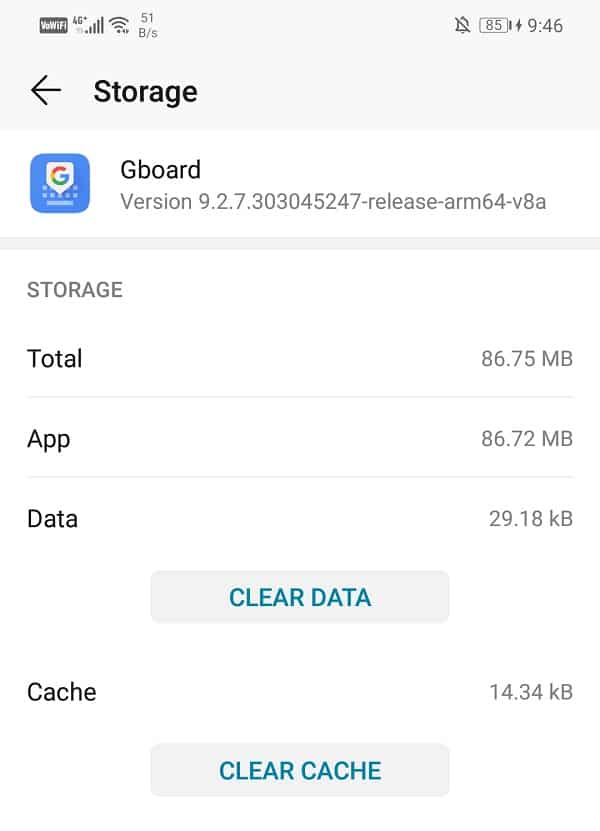
Nadat je deze stappen hebt uitgevoerd, start je je telefoon opnieuw op om te controleren of je Gboard kunt repareren, blijft crashen op Android.( Fix Gboard keeps crashing on Android.)
Methode 3: Gboard verwijderen en opnieuw installeren(Method 3: Uninstall Gboard and Install Again)
Een gemakkelijke manier om het crashprobleem op te lossen, is door Gboard te verwijderen . Hierdoor kunt u zich ontdoen van de oudere versie die waarschijnlijk is afgeluisterd. U kunt de bijgewerkte app opnieuw installeren, compleet met de nieuwste bugfixes. Om de installatie ongedaan te maken, gaat u naar Play Store , zoekt u naar de app en tikt u op de knop Verwijderen(Uninstall) . Als u klaar bent, installeert u de Gboard-app opnieuw vanuit de Play Store(Gboard app from the Play Store) . Dit zal u helpen het probleem op te lossen.
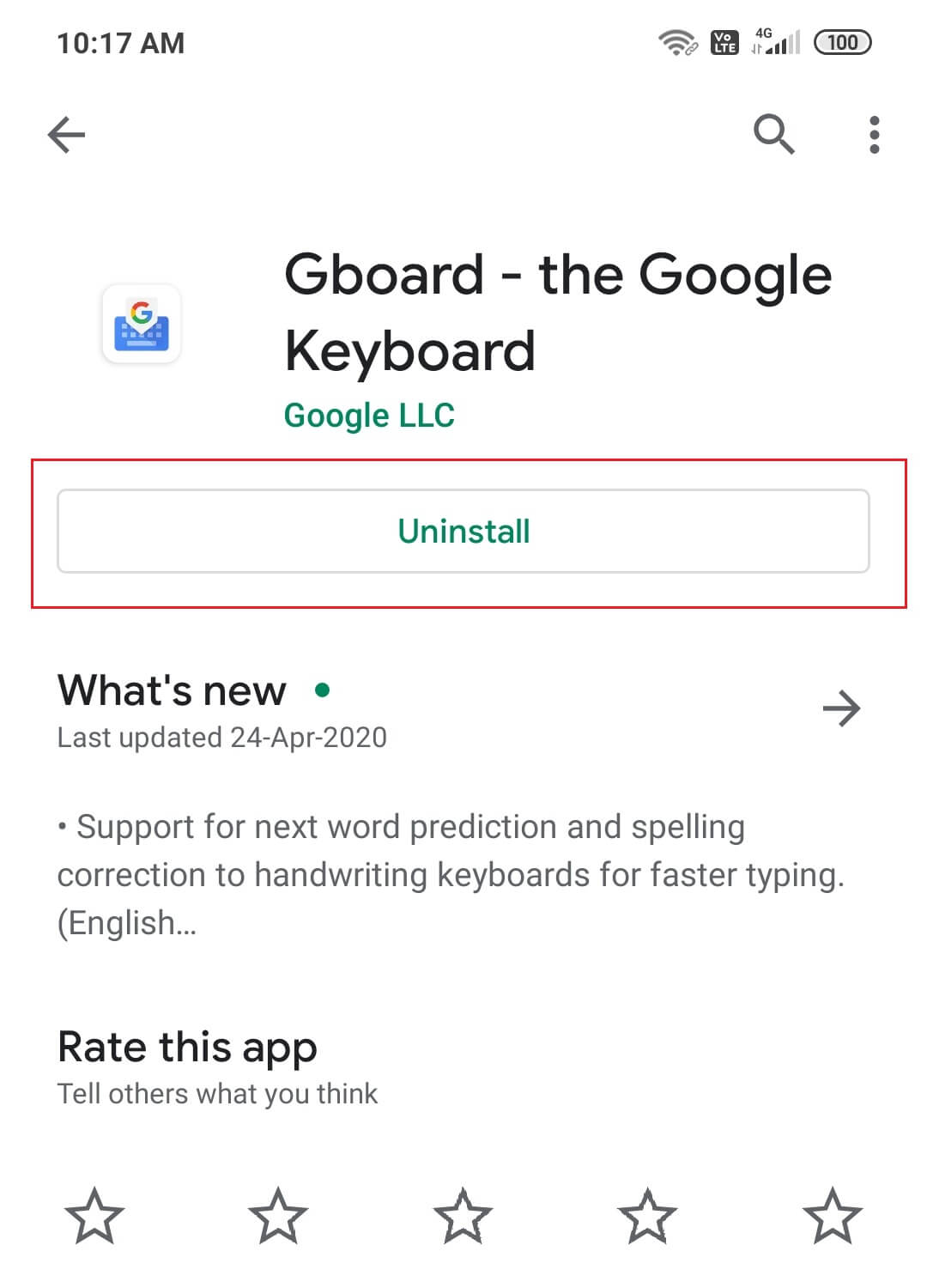
Lees ook: (Also Read: )Verwijder uzelf uit groepstekst op Android(Remove Yourself From Group Text On Android)
Methode 4: Updates verwijderen(Method 4: Uninstall Updates)
Sommige nieuwe updates kunnen er soms voor zorgen dat uw app niet goed werkt. Daarom moet u de nieuwere updates verwijderen als u de app zelf niet wilt verwijderen. U kunt de updates verwijderen via de volgende stappen:
1. Ga naar instellingen(settings) en open het gedeelte apps(apps section) .

2. Zoek en open Gboard .

3. U vindt de vervolgkeuzemenu-opties in de rechterbovenhoek.
4. Klik op Updates(Uninstall updates) hiervan verwijderen.

Methode 5: Force Stop Gboard(Method 5: Force Stop Gboard)
Als je al meerdere oplossingen hebt geprobeerd en geen van beide kan voorkomen dat je Gboard crasht, dan is het tijd om de app geforceerd te stoppen . (Force Stop)Soms, wanneer de apps ondanks meerdere keren sluiten niet goed werken, kan de geforceerde stop-actie het probleem oplossen. Het stopt de app volledig en laat hem opnieuw beginnen. U kunt uw Gboard- app op de volgende manier geforceerd stoppen:
1. Ga naar het instellingenmenu(settings menu) en het gedeelte Apps(apps section) .

2. Open Apps en zoek Gboard .

3. U vindt de optie om geforceerd te stoppen.
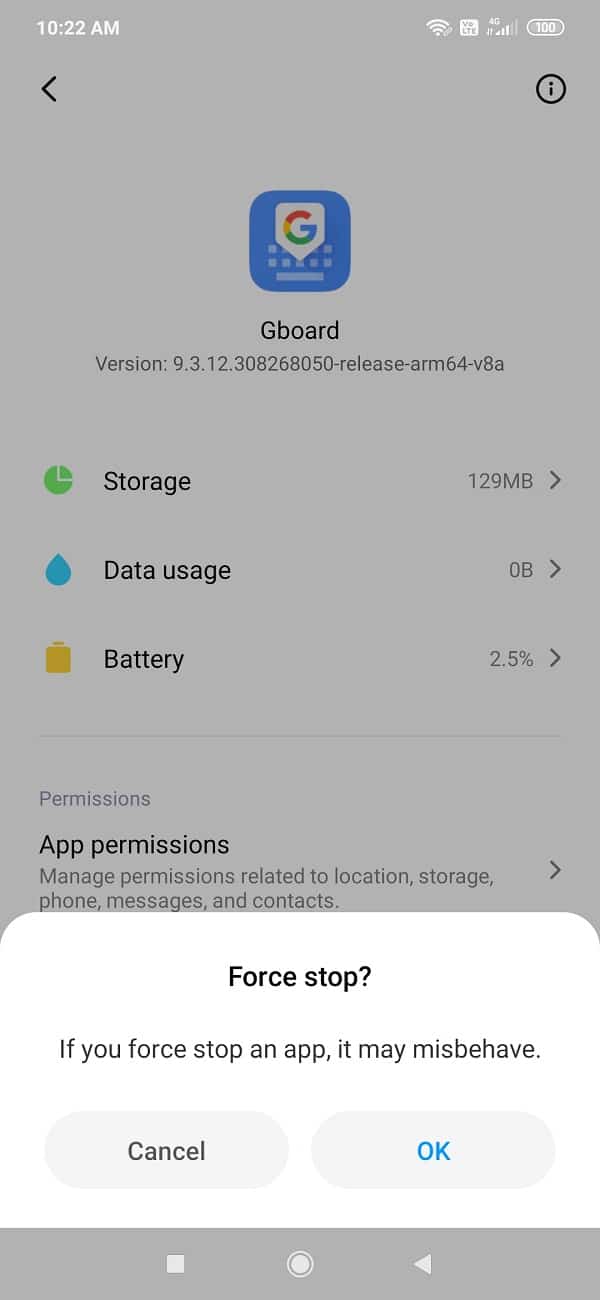
Methode 6: Start de telefoon opnieuw op in de veilige modus(Method 6: Restart Phone in Safe Mode)
Een nogal gecompliceerde oplossing voor dit probleem is om je telefoon opnieuw op te starten in de veilige modus. Het is ook belangrijk op te merken dat de procedure voor verschillende telefoons verschilt. U kunt deze stappen proberen om deze actie uit te voeren:
1. Schakel je telefoon uit(Switch off your phone) en start hem opnieuw op met de aan/uit-knop.

2. Terwijl het opnieuw opstarten aan de gang is, houdt u beide volumeknoppen tegelijkertijd lang ingedrukt.( both the volume buttons simultaneously.)
3. Ga door met deze stap totdat de telefoon is ingeschakeld.
4. Zodra het opnieuw opstarten is voltooid, ziet u de melding Veilige modus(Safe Mode) onder of boven aan uw scherm.

Nadat u opnieuw hebt opgestart, kunt u het probleem met het crashen van Gboard op Android oplossen( fix Gboard keeps crashing issue on Android) . Als de app blijft crashen, wordt de storing veroorzaakt door enkele andere apps.
Methode 7: Fabrieksreset(Method 7: Factory Reset)
Als u alleen Gboard(Gboard) wilt gebruiken en bereid bent tot het uiterste te gaan om de werking ervan te verhelpen, dan is dit het laatste redmiddel. De fabrieksresetoptie kan alle gegevens van uw telefoon wissen. De volgende stappen leiden u door het proces:
1. Ga naar Instellingen(Settings) van je telefoon.

2. Tik op het tabblad Systeem(System tab) .

3. Als u nu nog geen back-up van uw gegevens hebt gemaakt, klikt u op de optie Back-up van uw gegevens om uw gegevens op Google Drive op te slaan.(Backup your data option to save your data on Google Drive.)
4. Klik daarna op het tabblad Reset(Reset tab) .

5. Klik nu op de optie Telefoon resetten(Reset Phone option) .

6. Wacht(Wait) een paar minuten en het resetten van de telefoon(Phone) begint.
Aanbevolen: (Recommended:) hoe u uw Android-telefoon kunt resetten(How to Reset Your Android Phone)
Verschillende Gboard- gebruikers over de hele wereld hebben bevestigd dat een nieuwe update ervoor zorgt dat de app herhaaldelijk defect raakt. Als u met hetzelfde probleem wordt geconfronteerd, zouden de hierboven besproken methoden in staat moeten zijn om Fix Gboard blijft crashen bij het Android-probleem. (Fix Gboard keeps crashing on Android issue. )
Related posts
Hoe Gboard te repareren werkt niet op Android en iOS
9 manieren om Gboard te repareren, werkt niet meer op iPhone en Android
Fix Kan apps niet downloaden op uw Android-telefoon
Hoe Instagram te repareren blijft crashen (2022)
Repareer Android-meldingen die niet verschijnen
9 manieren om Twitter-video's te repareren die niet worden afgespeeld
9 manieren om de foutmelding "Helaas app is gestopt" op te lossen
Fix Download in afwachting van fout in Google Play Store
Problemen met Android Wi-Fi-verbinding oplossen
3 manieren om de door schermoverlay gedetecteerde fout op Android op te lossen
Fix Geen SIM-kaart gedetecteerde fout op Android
Hoe te repareren Facebook Dating werkt niet (2022)
Oplossing Helaas is de Google Play-services gestopt met werken
10 manieren om Google-foto's te repareren die geen back-up maken
Fix Verbeter locatienauwkeurigheid pop-up in Android
Fix Geen toegang tot camera op Instagram op Android
20 snelle manieren om mobiele hotspot te repareren werkt niet op Android
Fix Google Maps werkt niet op Android [100% werkt]
Fix WiFi-authenticatiefout op Android
11 tips om het probleem met Google Pay op te lossen dat niet werkt
